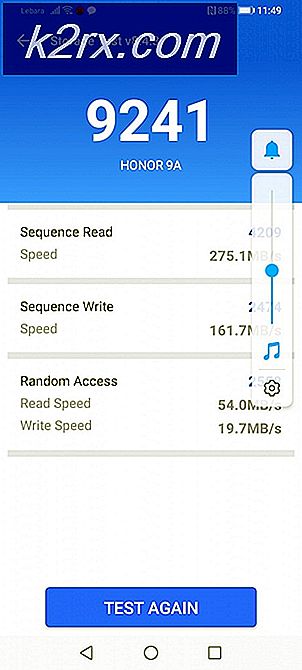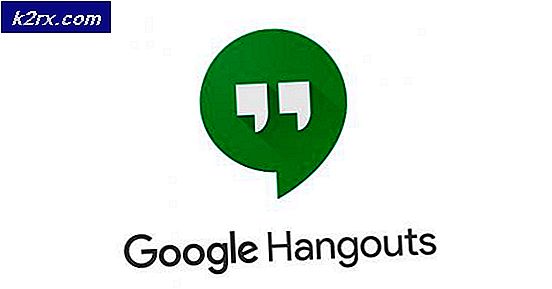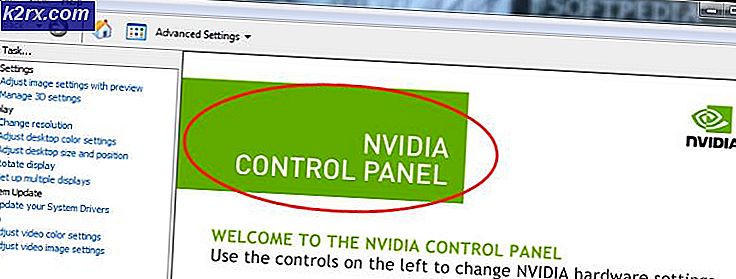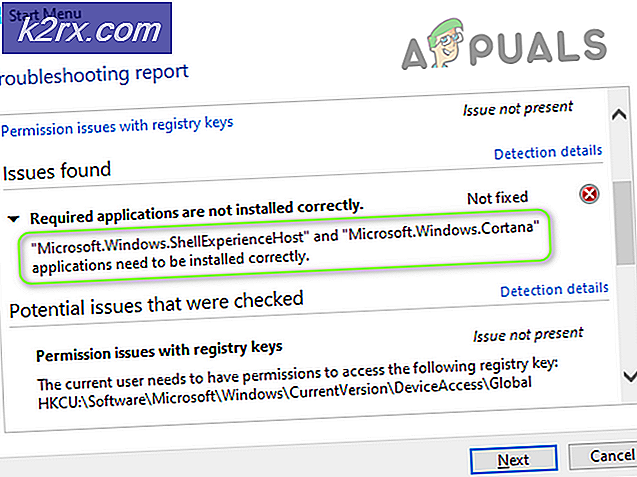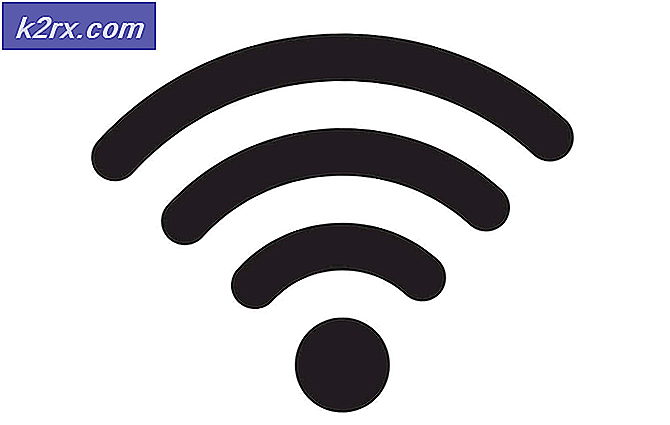Så här tar du bort ett SIM-kort från en Samsung Galaxy Note 4
Till skillnad från de flesta avancerade Smartphones idag kan Samsung Galaxy Note 4s bakstycke avlägsnas, exponering av enhetens batteri och höljet för SIM-kortet. Det innebär att om du behöver göra det av någon anledning, kan du enkelt ta bort ett SIM-kort från en Galaxy Note 4 via bakstycket. Följande är alla steg du behöver följa för att infoga ett SIM-kort i eller ta bort ett SIM-kort från en Samsung Galaxy Note 4:
Det finns en divot på baksidan av alla Samsung Galaxy Note 4, som ligger till vänster om den bakåtvända kameran. Denna divot kan användas för att avlägsna enhetens baklucka. Knippa en nagel eller ett tunt plastöppningsverktyg i sprickan och, när du är fastsatt, lutar och skurar upp enhetens bakre lucka. Var extremt försiktig när du går igenom det här steget, eftersom Samsung Galaxy Note 4s baksida är nästan papperstent och, trots att det är ganska flexibelt, bara kan motstå en begränsad böjning.
PRO TIPS: Om problemet är med din dator eller en bärbar dator, bör du försöka använda Reimage Plus-programvaran som kan skanna förvaret och ersätta korrupta och saknade filer. Detta fungerar i de flesta fall där problemet uppstått på grund av systemkorruption. Du kan ladda ner Reimage Plus genom att klicka härOm du tar bort bakstycket på not 4 kommer du att exponera enhetens insidor. För att komma till enhetens SIM-kortuttag måste du gå igenom ett annat hinder - batteriet. Obs 4 batteri, när det är intakt, blockerar ingången till SIM-kortkontakten, vilket gör det omöjligt för dig att sätta in eller ta bort ett SIM-kort utan att först ta bort batteriet. Knippa en nagel eller ett litet öppningsverktyg i sprickan i batteriluckans nedre högra hörn och lyft upp batteriet för att ta bort det från enheten.
När SIM-kortkontakten är helt utsatt, tryck bara SIM-kortet något ut ur kontakten från jackans bakre ände och dra sedan ut resten av vägen från jackans främre ände.
Om du vill återmontera Galaxy Note 4, följ helt enkelt instruktionerna ovan i omvänd ordning.
PRO TIPS: Om problemet är med din dator eller en bärbar dator, bör du försöka använda Reimage Plus-programvaran som kan skanna förvaret och ersätta korrupta och saknade filer. Detta fungerar i de flesta fall där problemet uppstått på grund av systemkorruption. Du kan ladda ner Reimage Plus genom att klicka här